Jak wysłać wiadomość e-mail przez e-mail
We współczesnej rzeczywistości wiadomości e-mail są używane przez większość użytkowników Internetu, niezależnie od kategorii wiekowych. Z tego powodu właściwa obsługa poczty jest niezbędna dla każdej osoby, która ma oczywiste potrzeby związane z Internetem i komunikacją.
Wysyłanie listów przez e-mail
Proces pisania i późniejszego wysyłania wiadomości za pomocą dowolnych usług pocztowych jest pierwszą rzeczą, którą każdy użytkownik powinien poznać. W dalszej części artykułu ujawnimy temat wysyłania listów za pomocą wiadomości e-mail z kilkoma szczegółowymi wyjaśnieniami.
Oprócz tego, co zostało powiedziane, należy zauważyć, że prawie każda usługa pocztowa, mimo że posiada unikalne cechy, główna funkcjonalność pozostaje niezmieniona. To z kolei pozwoli ci, jako użytkownikowi, bez problemów rozwiązać problemy podczas wysyłania poczty.
Pamiętaj, że każda wysłana wiadomość dociera niemal natychmiast do adresata. W związku z tym nie można edytować ani usunąć litery po wysłaniu.
Yandex Mail
Usługa pocztowa od firmy Yandex wykazuje doskonałe wskaźniki stabilności w systemie przekazywania poczty od wielu lat. Z tego powodu ta wiadomość e-mail jest najbardziej zalecana przynajmniej z rosyjskojęzycznych zasobów tej odmiany.
Już poruszyliśmy temat tworzenia i dalszego wysyłania wiadomości w odpowiednim artykule na stronie.
Czytaj także: Wysyłanie wiadomości do Yandex.Mail
- Otwórz główną stronę elektronicznej skrzynki pocztowej od Yandex i wykonaj autoryzację.
- W prawym górnym rogu ekranu znajdź przycisk "Zapisz" .
- W kolumnie "Od kogo" możesz ręcznie zmienić swoje imię i nazwisko jako nadawcę, a także zmienić styl wyświetlania oficjalnej domeny Yandex.mail.
- Wypełnij pole "Do" zgodnie z adresem e-mail osoby, której potrzebujesz.
- W razie potrzeby możesz wypełnić pole "Temat" według własnego uznania.
- Bezbłędnie wprowadź wiadomość, która ma zostać wysłana do głównego pola tekstowego.
- Aby ułatwić przyszłą komunikację, zaleca się aktywację wewnętrznego systemu powiadamiania.
- Po zakończeniu wiadomości kliknij przycisk "Wyślij" .

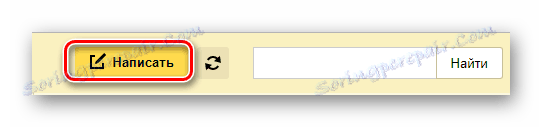
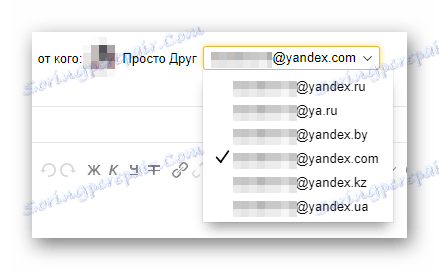

Automatyczny system tej usługi pomoże Ci wprowadzić pełną wiadomość e-mail.
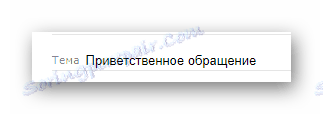
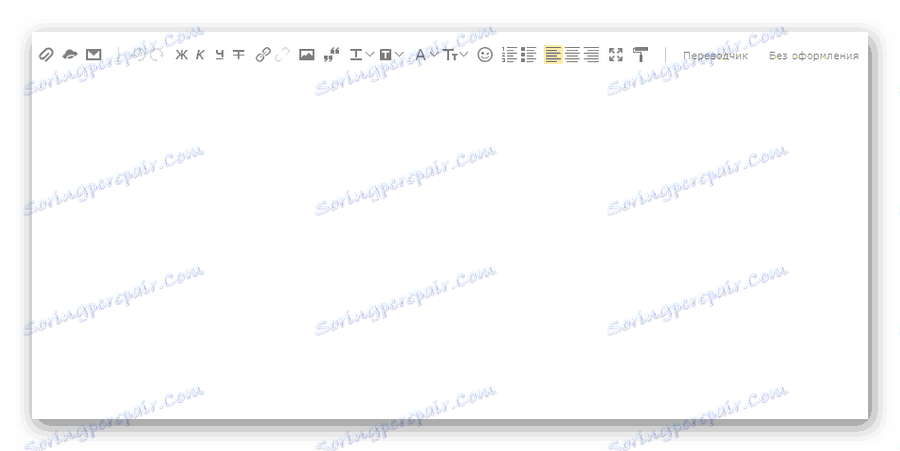
Maksymalny rozmiar litery, a także ograniczenia dotyczące projektu mają bardzo rozmyte ramy.
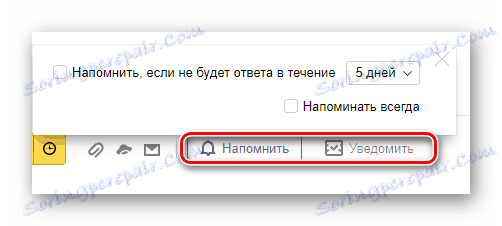
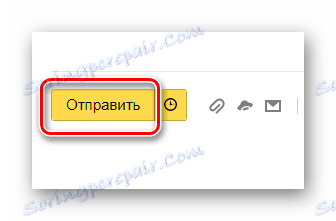
Zwróć uwagę, że Yandex.Mail, podobnie jak inne podobne usługi, zapewnia możliwość automatycznego wysyłania poczty po określonym czasie. W takim przypadku ramki można ustawić w pełnej zgodności ze wszystkimi możliwymi preferencjami nadawcy.
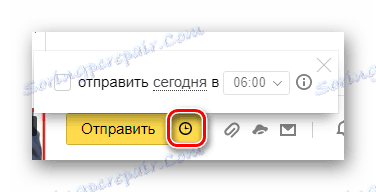
W procesie edycji w przypadku niestabilnej pracy usługi przy pisaniu dużych liter, szkice są zapisywane automatycznie. Aby je znaleźć i kontynuować wysyłanie, możesz później znaleźć się w odpowiedniej sekcji za pomocą menu nawigacyjnego skrzynki pocztowej.

Na tym kończą się wszystkie istniejące funkcje Yandex.Mail dotyczące procedury pisania i wysyłania listów.
Mail.ru
Jeśli porównasz usługę pocztową Mail.ru z udostępnionymi możliwościami z innymi podobnymi zasobami, jedynym godnym uwagi szczegółem jest fakt wystarczająco wysokiego poziomu bezpieczeństwa danych. W przeciwnym razie wszystkie działania, w szczególności pisanie listów, nie wyróżniają się niczym specjalnym.
Czytaj więcej: Jak wysłać e-mail do Mail.ru
- Po zakończeniu procedury autoryzacji przejdź do skrzynki pocztowej.
- W lewym górnym rogu ekranu pod logo strony głównej kliknij przycisk "Napisz literę" .
- Kolumna tekstowa "Do" powinna być wypełniona zgodnie z pełnym adresem e-mail odbiorcy.
- Możliwe jest również dodanie jeszcze jednego odbiorcy za pomocą automatycznego tworzenia kopii wiadomości.
- W następnej kolumnie "Temat" dodaj krótki opis przyczyny odwołania.
- W razie potrzeby możesz pobrać dodatkowe dokumenty za pomocą lokalnego magazynu danych, Reklama w chmurze lub inne wcześniej odebrane przechowywane wiadomości tekstowe z plikami.
- Główny blok tekstu na stronie, umieszczony pod paskiem narzędzi, musi zostać wypełniony tekstem odwołania.
- Tutaj także możesz skonfigurować system powiadomień, przypomnień i wysyłania listów w określonym czasie.
- Po zakończeniu wypełniania wymaganych bloków kliknij przycisk "Wyślij" w lewym górnym rogu nad polem "Do" .
- Po wysłaniu, odbiorca natychmiast odbierze pocztę, jeśli jego skrzynka pozwala na jej prawidłowe odbieranie.
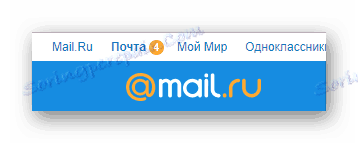
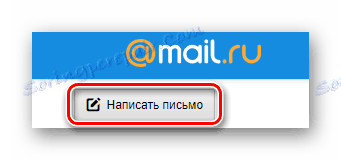
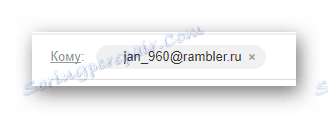
Różnorodność poczty wykorzystywanej przez adresata nie ma znaczenia, ponieważ wszelkie usługi pocztowe doskonale współdziałają ze sobą.

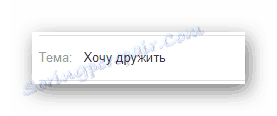
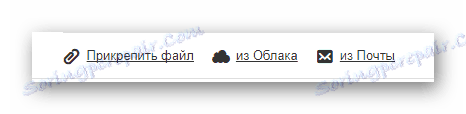
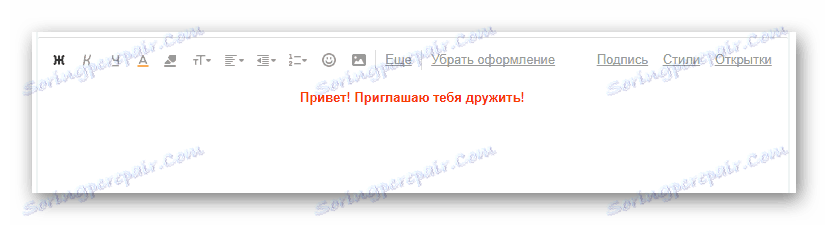
Pole można pozostawić puste, ale w tej sytuacji tracimy poczucie wysyłania wiadomości.


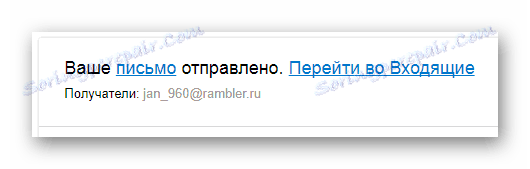
Jak widać, skrzynka pocztowa od firmy Mail.ru nie różni się zbytnio od Yandex i nie może powodować żadnych szczególnych trudności w procesie działania.
Gmail
Usługa pocztowa Google, w przeciwieństwie do wcześniej wspomnianych zasobów, ma unikalną strukturę interfejsu, co sprawia, że początkującym trudno często opanować podstawowe funkcje. Jednak w tym przypadku wystarczy uważnie przeczytać każdy szczegół na ekranie, w tym podpowiedzi.
Oprócz tego, co zostało powiedziane, ważne jest, aby zwrócić uwagę na to, że Gmail często może stać się jedyną działającą usługą e-mail. Dotyczy to w szczególności rejestracji konta na różnych stronach, ponieważ wdrożony tutaj system przetwarzania poczty aktywnie współdziała z innymi e-mailami.
- Otwórz oficjalną witrynę usługi pocztowej od Google i zaloguj się.
- W lewej części okna przeglądarki internetowej znajdź i użyj przycisku "Zapisz" nad jednostką główną w menu nawigacyjnym.
- Teraz w prawym dolnym rogu strony zobaczysz podstawowy formularz do tworzenia listu, który można rozwinąć do pełnego ekranu.
- Wpisz adresy osób, które chcą wysłać tę wiadomość do pola tekstowego "Do" .
- Kolumna "Temat" , tak jak poprzednio, jest wypełniana, gdy wyraźnie jest konieczne wyjaśnienie przyczyn wysyłania wiadomości.
- Główne pole tekstowe jest wypełniane zgodnie z twoimi poglądami, nie zapominając o wykorzystaniu możliwości usług dotyczących projektu wysłanej wiadomości.
- Pamiętaj, że wiadomość jest zapisywana sama i powiadamia o niej.
- Aby wysłać pocztę, kliknij przycisk "Wyślij" w lewym dolnym rogu aktywnego okna.
- Po wysłaniu wiadomości zostaniesz o tym powiadomiony.
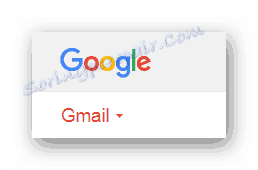

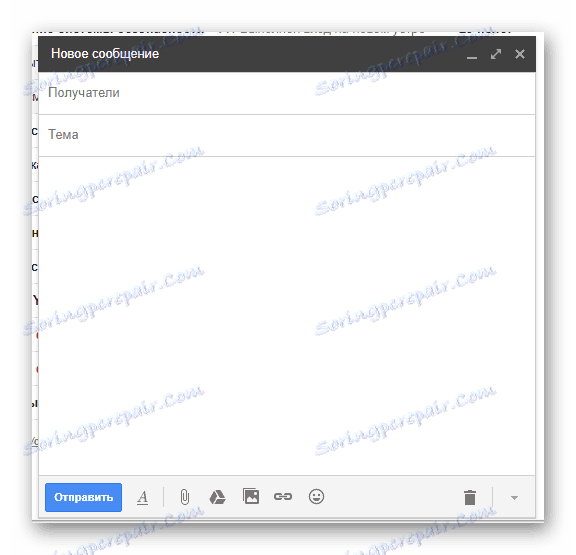
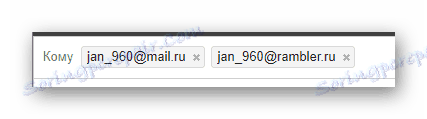
W przypadku wielokrotnego przekazywania komunikatu użyj separatora przestrzeni między każdym określonym miejscem docelowym.
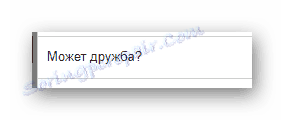
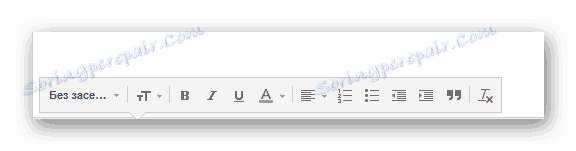
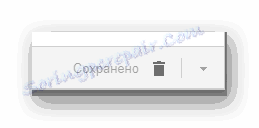
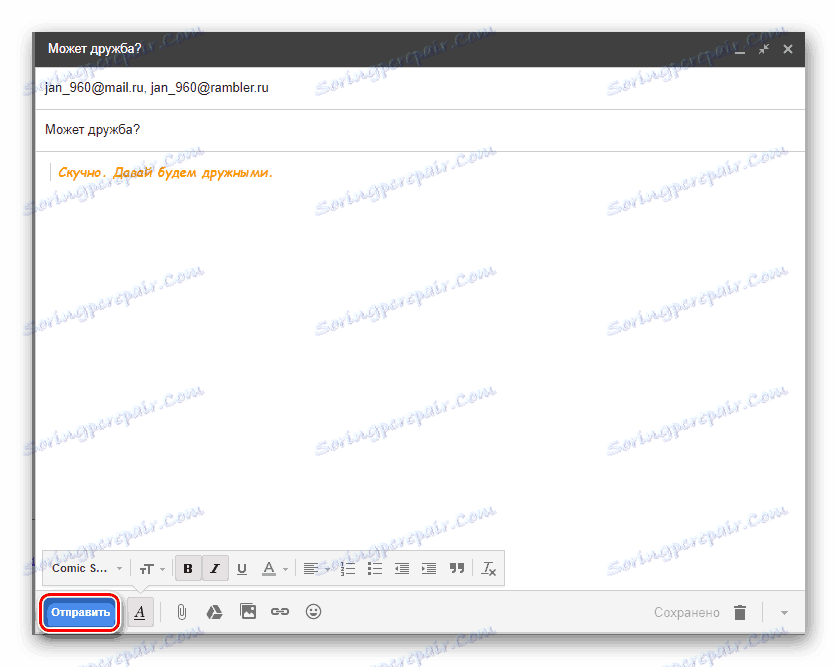
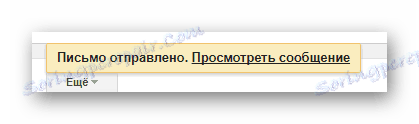
Gmail, jak można zauważyć, jest bardziej ukierunkowany na używanie w pracy niż na komunikowanie się z innymi osobami za pośrednictwem poczty.
Rambler
Elektroniczna skrzynka pocztowa Rambler ma bardzo podobny styl do Mail.ru, ale w tym przypadku interfejs nie zapewnia niektórych funkcji. W związku z tym ta poczta jest bardziej odpowiednia do komunikacji z użytkownikami niż do organizowania obszaru roboczego lub wysyłania wiadomości.
- Przede wszystkim udaj się na oficjalną stronę poczty Rambler i przeprowadź rejestrację z kolejną autoryzacją.
- Tuż pod górnym paskiem nawigacyjnym usług serwisu Rambler znajdź przycisk "Napisz literę" i kliknij go.
- Dodaj adres wszystkich odbiorców w polu tekstowym "Do" , niezależnie od nazwy domeny.
- W bloku "Subject" wstaw krótki opis przyczyn odwołania.
- Według własnego uznania, zgodnie z życzeniem, wypełnij główną część interfejsu tworzenia wiadomości, używając paska narzędzi, jeśli to konieczne.
- Jeśli to konieczne, dodaj wszystkie załączniki za pomocą przycisku "Załącz plik" .
- Po zakończeniu tworzenia wiadomości kliknij przycisk z podpisem "Wyślij pocztę" w dolnej lewej części okna przeglądarki.
- Przy odpowiednim podejściu do tworzenia wiadomości zostanie ona pomyślnie wysłana.
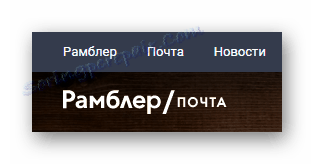
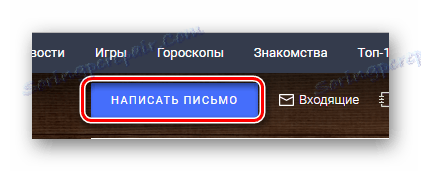
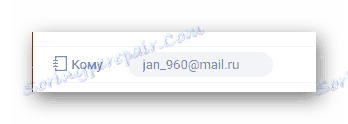



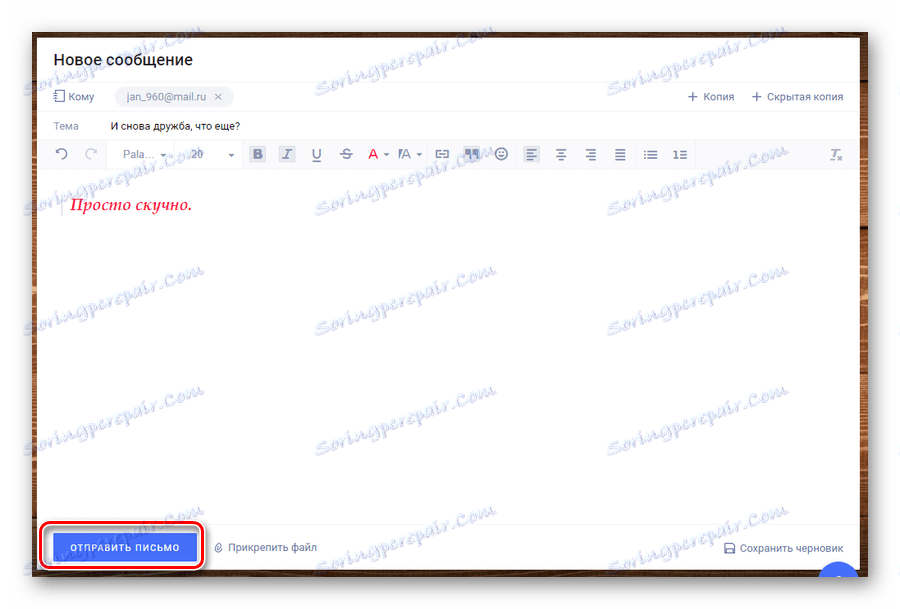

Jak widać, podczas operacji serwisowej można uniknąć trudności, stosując się do głównych zaleceń.
Podsumowując wszystko, co jest powiedziane w tym artykule, ważne jest, aby wspomnieć, że każda poczta nie ma bardzo różnej funkcjonalnej odpowiedzi na raz wysłane wiadomości. W takim przypadku odpowiedź jest tworzona w specjalnie zaprojektowanym edytorze, w którym, między innymi, znajduje się wczesna litera od nadawcy.
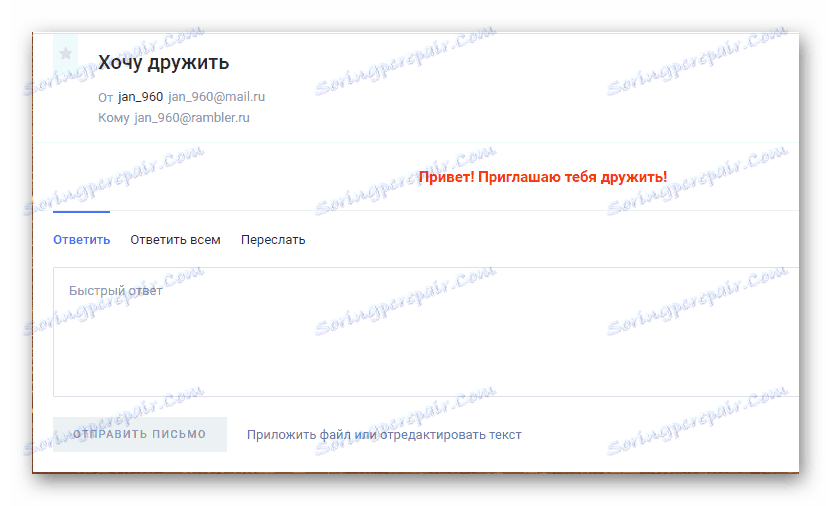
Mamy nadzieję, że udało Ci się zrozumieć możliwości tworzenia i wysyłania listów za pośrednictwem popularnych serwisów pocztowych.